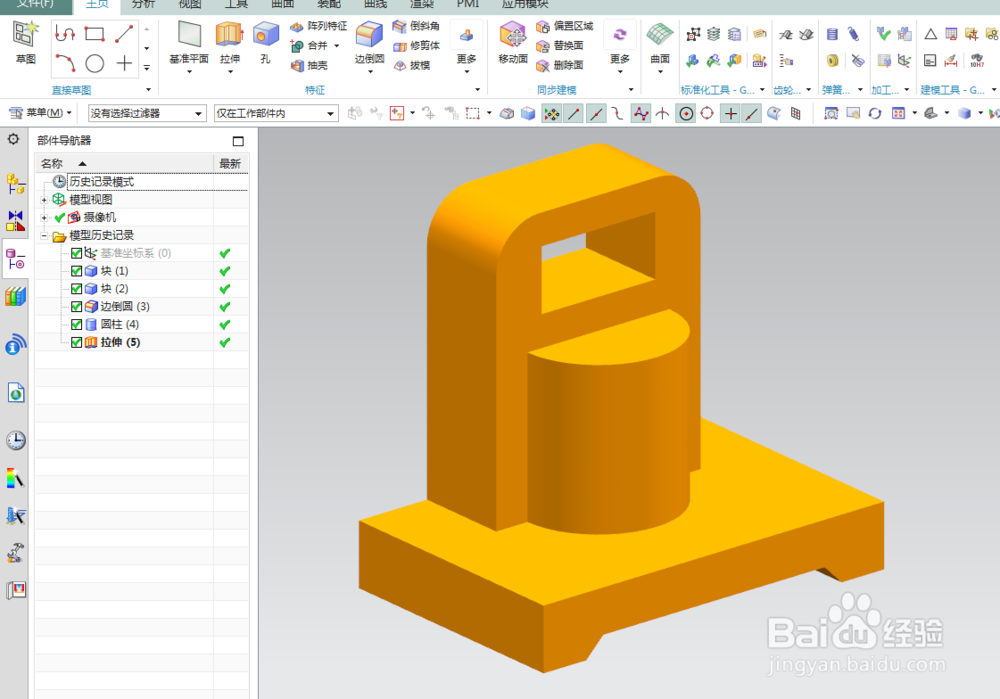1、如下图所示,打开UG10.0软件,新建一空白的模型文件,另存为“UG10.0练习三维建模九”
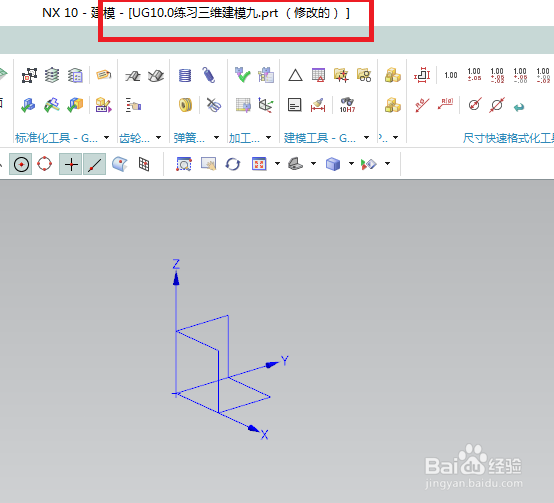
2、如下图所示,执行【菜单——插入——设计特征——长方体】,指定点坐标原点,设置尺寸:80x120x20,点击应用。
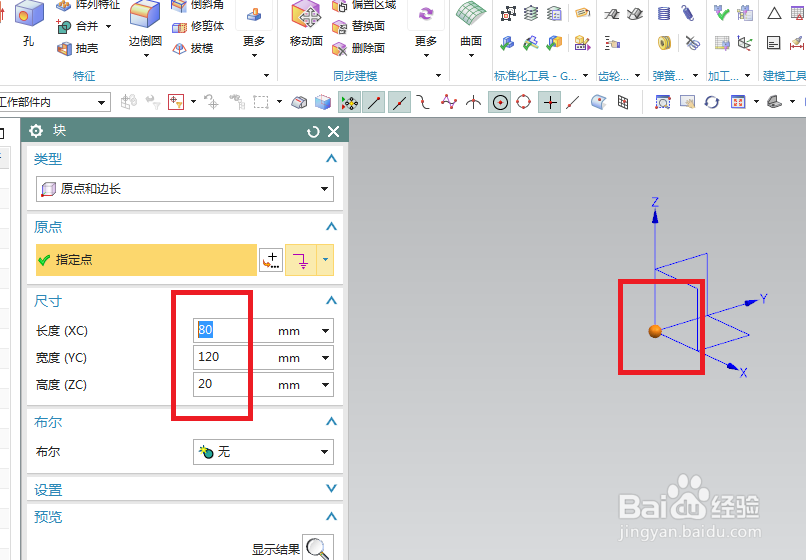
3、如下图所示,指定点:0,24,20,设置尺寸:30x72x90,布尔求和,点击确定。
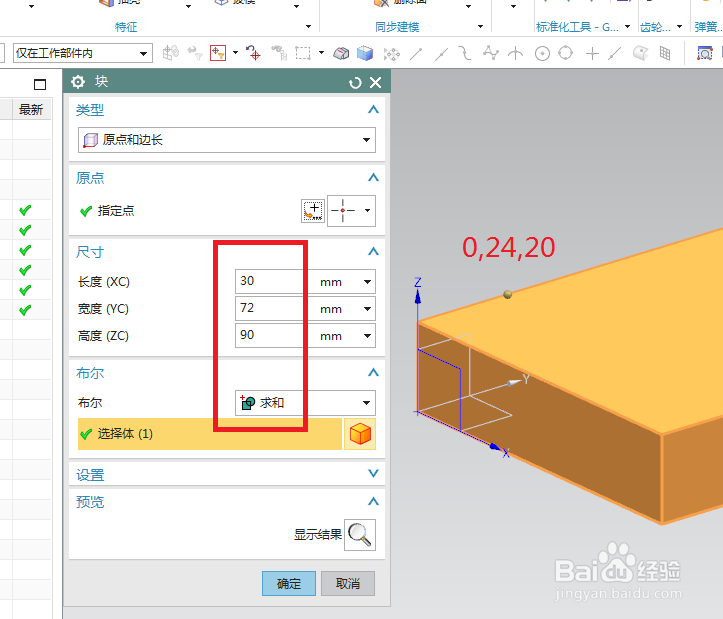
4、如下图所示,点击工具栏中的边倒圆图标,点击实体中的两条边线,设置半径R15,点击确定。
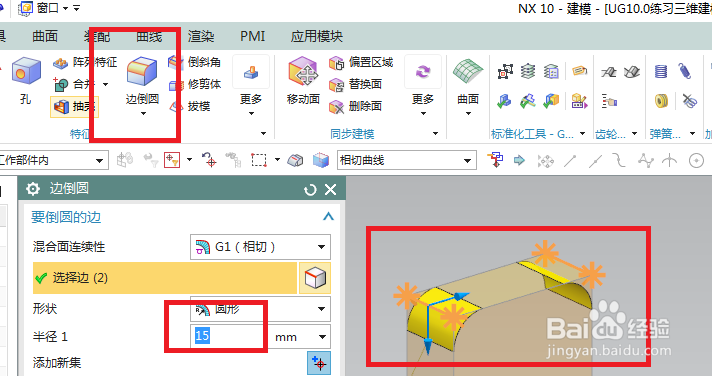
5、如下图所示,执行【菜单——插入——设计特征——圆柱体】,指定矢量Z轴 ,指定点:30,60,20,设置尺寸:直径50,高度50,布尔求和,点击确定。
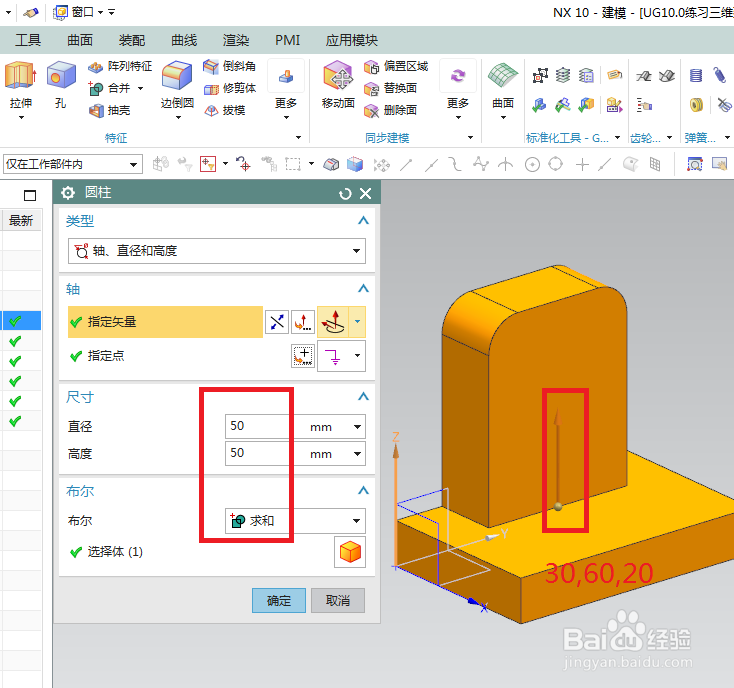
6、如下图所示,点击工具栏中的“拉伸”图标,点击基准坐标系中的YZ平面。
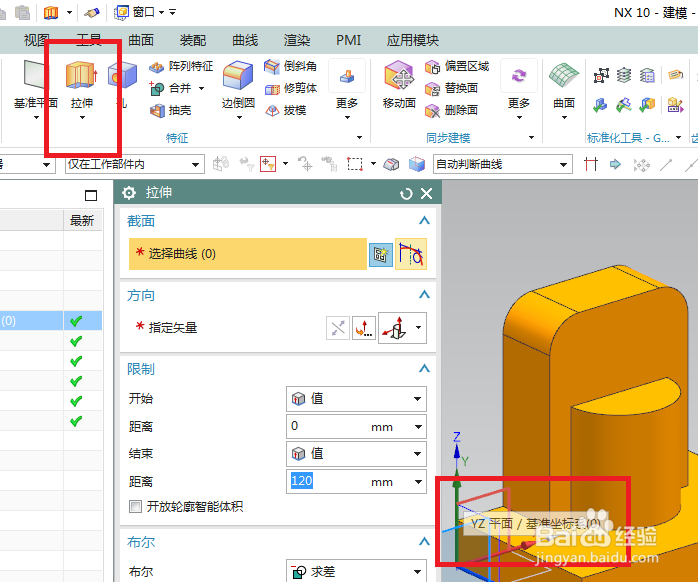
7、如下图所示,激活矩形命令,画一个矩形,秘韩殉刳激活轮廓命令,画一个梯形,添加几何约束,相等,重合,激活快速尺寸命令,标注尺寸:矩形20、20、40、80,15、90、6、45°,点击完成,退出草图。
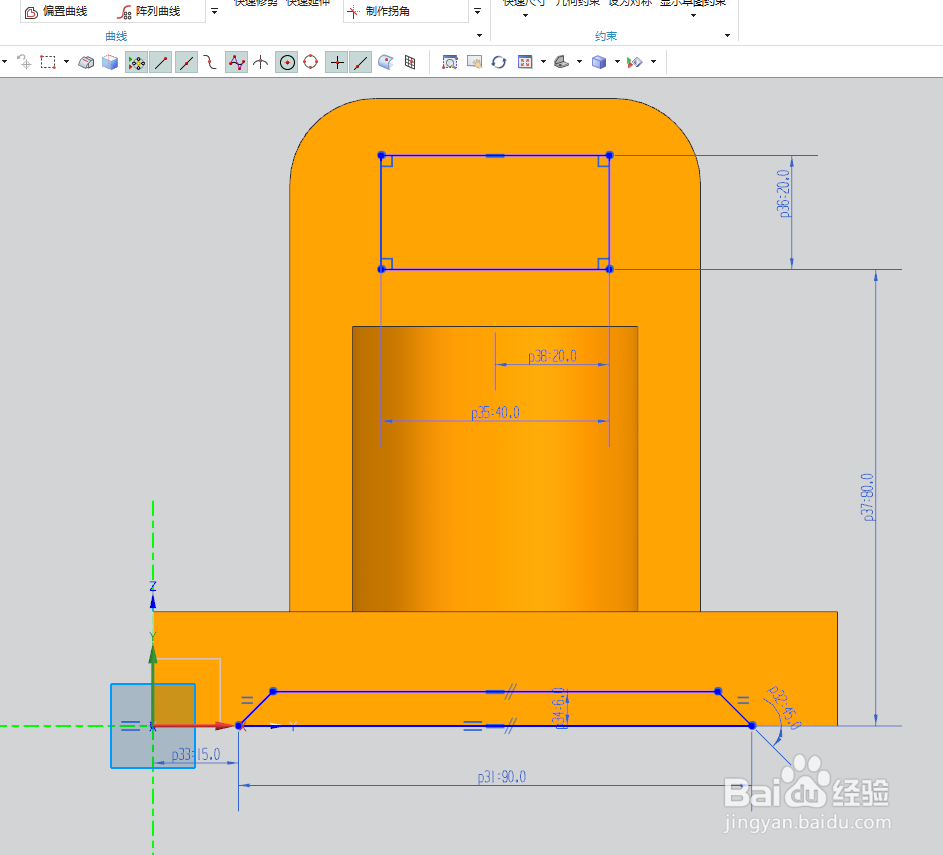
8、如下图所示,回到拉伸对话框,设置限制:0开始,120,布尔求差,点击确定。
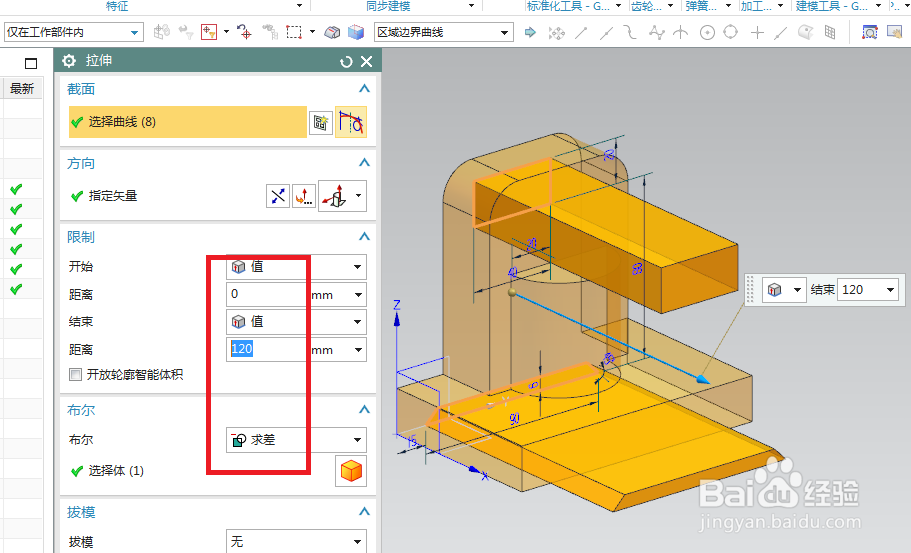
9、如下图所示,隐藏基准,显示为着色,————至此,三维建模完成,本次练习结束。